遇到DNS服务异常,可以尝试重启路由器、检查网络连接、更新DNS设置
DNS服务异常怎么办

DNS(域名系统)是互联网中至关重要的基础设施,它负责将人类可读的域名转换为机器可读的IP地址,当DNS服务出现异常时,可能会导致各种网络问题,如网站无法访问、网页加载缓慢或完全无法加载等,本文将详细介绍如何识别DNS异常、分析可能的原因,并提供多种解决方法,帮助您快速恢复正常的网络连接。
DNS异常的症状与表现
常见症状
- 网页加载缓慢:即使其他网站正常,特定网站的加载时间明显变长。
- 无法访问特定网站:某些网站无法打开,但其他网站可以正常访问。
- 频繁弹出“找不到服务器”错误提示:浏览器不断显示该错误信息。
- 网络连接不稳定:间歇性地失去网络连接或网速突然变慢。
- 恶意软件篡改DNS设置:被引导到恶意网站或广告页面。
诊断工具
- Ping命令:通过ping目标域名,检查响应时间和是否丢包。
- Traceroute命令:追踪数据包到达目标网站的路径,查看是否有中间节点异常。
- nslookup命令:查询域名解析结果,判断DNS服务器是否正常工作。
DNS异常的可能原因
本地DNS配置错误
- 错误的DNS服务器地址:用户手动设置的DNS服务器地址不正确。
- TTL设置不合理:生存时间过短导致频繁更新,增加解析延迟。
网络设备故障
- 路由器或调制解调器故障:硬件故障导致网络中断。
- 缓存问题:网络设备的DNS缓存未及时刷新。
DNS服务器问题
- 服务器硬件故障:存储和处理DNS查询请求的硬件出现问题。
- 软件或操作系统问题:DNS服务器软件或操作系统存在漏洞或错误配置。
- 恶意攻击:针对DNS服务器的DDoS攻击或其他恶意行为。
网络配置不当
- 子网掩码、网关设置错误:影响网络通信和DNS解析。
- DNS转发规则设置不当:导致域名解析路径混乱。
解决DNS异常的方法
重启网络设备
- 操作步骤:关闭路由器或调制解调器的电源,等待几分钟后重新开启。
- 注意事项:确保所有连接设备都已断开再进行重启,以避免数据丢失。
检查并更换DNS服务器
- 公共DNS服务器推荐:Google的8.8.8.8和8.8.4.4,Cloudflare的1.1.1.1。
- 操作步骤:进入计算机的网络设置,将当前使用的DNS服务器地址更改为上述推荐的公共DNS服务器地址。
清除本地DNS缓存
- Windows系统:打开命令提示符,运行
ipconfig /flushdns命令。 - macOS系统:打开终端,输入
sudo killall HUP mDNSResponder命令。 - Linux系统:根据不同发行版的命令有所不同,一般使用
sudo systemdresolve flushcaches或sudo dnsmasq K命令。
检查hosts文件
- 位置:在Windows系统中位于
C:\Windows\System32\drivers\etc目录下,在macOS和Linux系统中位于/etc/hosts目录下。 - 操作步骤:用文本编辑器打开hosts文件,检查是否有错误的条目或被恶意修改的内容,如有需要,删除或修正这些条目。
更新操作系统和软件
- 操作系统更新:确保您的操作系统已经安装最新的安全补丁和功能更新。
- DNS服务器软件更新:如果使用的是第三方DNS服务器软件,请检查并安装最新的版本。
预防DNS异常的措施
定期备份重要数据
- 重要性:防止因硬件故障或其他意外情况导致的数据丢失。
- 方法:使用外部硬盘、云存储等工具定期备份关键文件和系统设置。
安装并更新防病毒软件
- 作用:防止恶意软件篡改DNS设置或感染计算机。
- 建议:选择可靠的防病毒软件,并保持其病毒库和程序本身的最新状态。
使用强密码和多因素认证
- 目的:保护您的网络账户免受未经授权的访问。
- 实践:为所有重要的在线服务设置复杂且唯一的密码,并启用多因素认证。
相关问题与解答
为什么有时候即使更换了DNS服务器,问题依然存在?
答:更换DNS服务器只能排除本地DNS服务器故障的可能性,但如果问题是由DNS服务器本身或网络配置不当引起的,那么更换DNS服务器可能无法解决问题,您需要进一步检查DNS服务器的配置是否正确,以及是否存在网络配置错误。
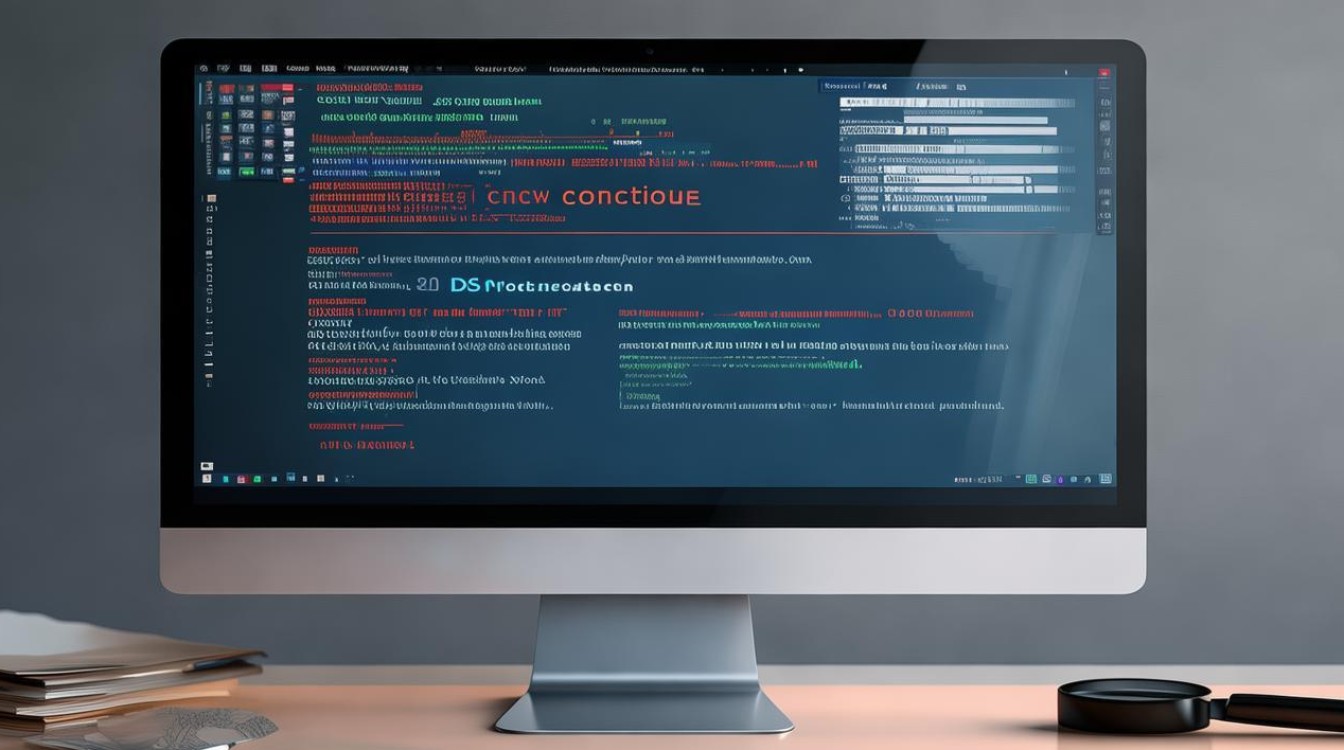
如果怀疑自己的电脑被恶意软件感染了,应该如何处理?
答:立即断开网络连接以防止恶意软件传播或窃取更多数据,使用可靠的防病毒软件进行全面扫描和清除,如果问题仍然存在,可以考虑使用专业的网络安全工具进行深度检测和修复。